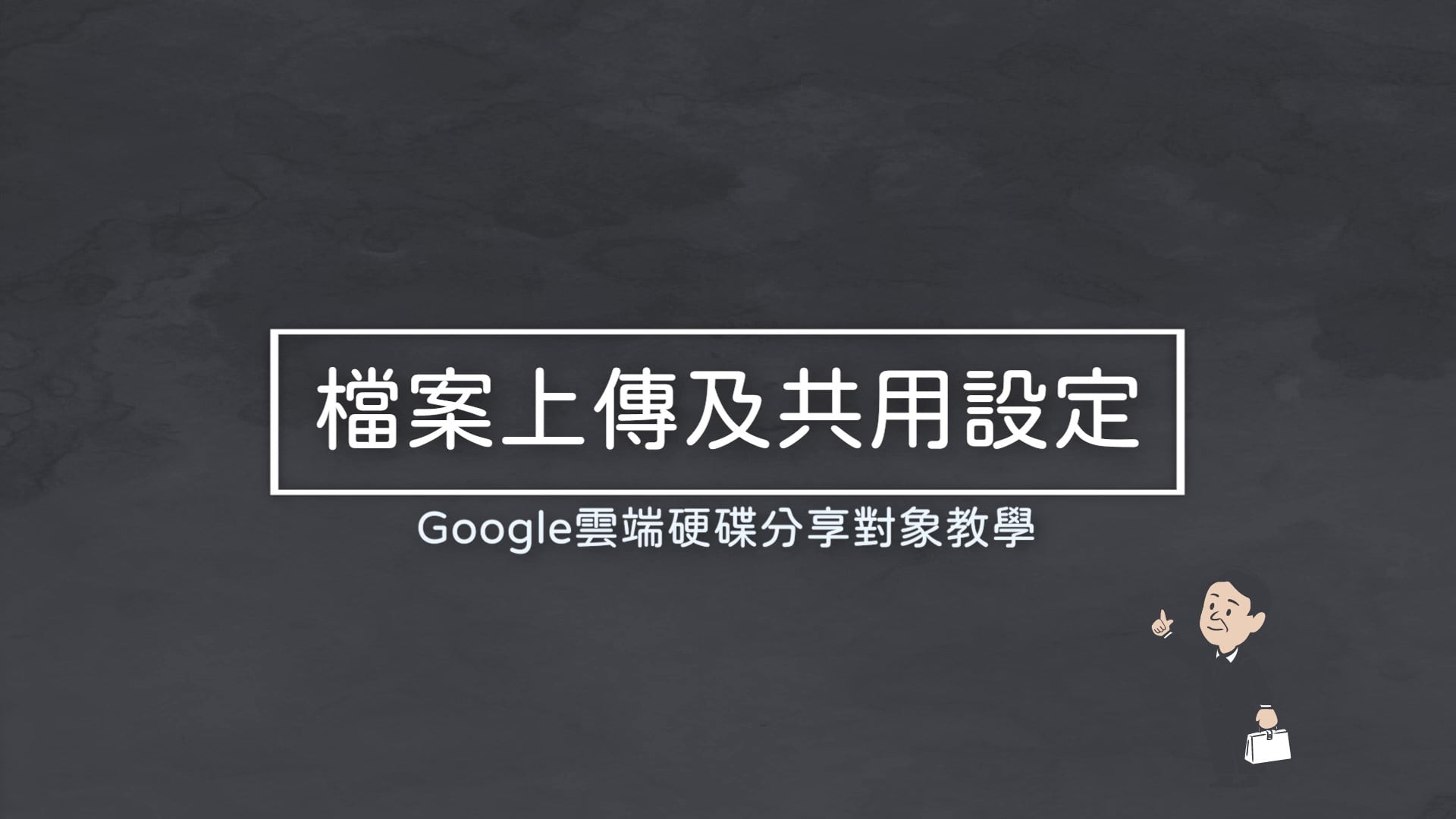本教學將以免費的「Google 雲端硬碟」做示範,除了google雲端硬碟外還有許多免費網路空間,在此不多介紹,請參賽者自行上網查詢。若是熟悉使用網路空間的參賽者,可依照自己的習慣上傳其它空間。
本教學主要包含以下三個部分:
1.如何壓縮檔案(適用於壓縮作品檔案及學生證明相關資料)
2.檔案上傳雲端硬碟及相關設定
3.檢查連結是否正確
檔案壓縮
- 上傳前先將作品檔案打包成壓縮檔(ZIP/RAR)
※操作流程請見以下影片
溫馨提醒:作品檔案及學生證明資料請分成2個壓縮檔。
即作品檔案及作品縮圖為一個壓縮檔,學生證明為另一個壓縮檔。
- 前往Google雲端硬碟
- 登入您的Google雲端帳號
(若您沒有Google帳號,請點此申請) - 進入Google雲端硬碟頁面
- 點選左上角「新增」→「檔案上傳」後,選擇您的作品壓縮檔後上傳
- 開始上傳後,螢幕右下角會有進度訊息框,待作品上傳完成後會出現綠色勾勾並顯示「成功上傳」
(上傳速度將會依照您的作品檔案大小而定,請耐心等候) - 完成後請點擊檔案,按下滑鼠右鍵,並選擇「共用」→取得連結→按下分享對象的小三角形→選擇「任何知道這個連結的網際網路使用者都能查看」→複製連結→按下「完成」鈕
※操作流程請見以下影片
檢查連結是否正確
- 於瀏覽器貼上剛剛複製的連結,測試連結是否正確,正確連結後會出現如下圖
(有些檔案因無法於瀏覽器顯示,會出現無法正確顯示,此為正常現象,請放心),
到這一步算是完成了上傳步驟。
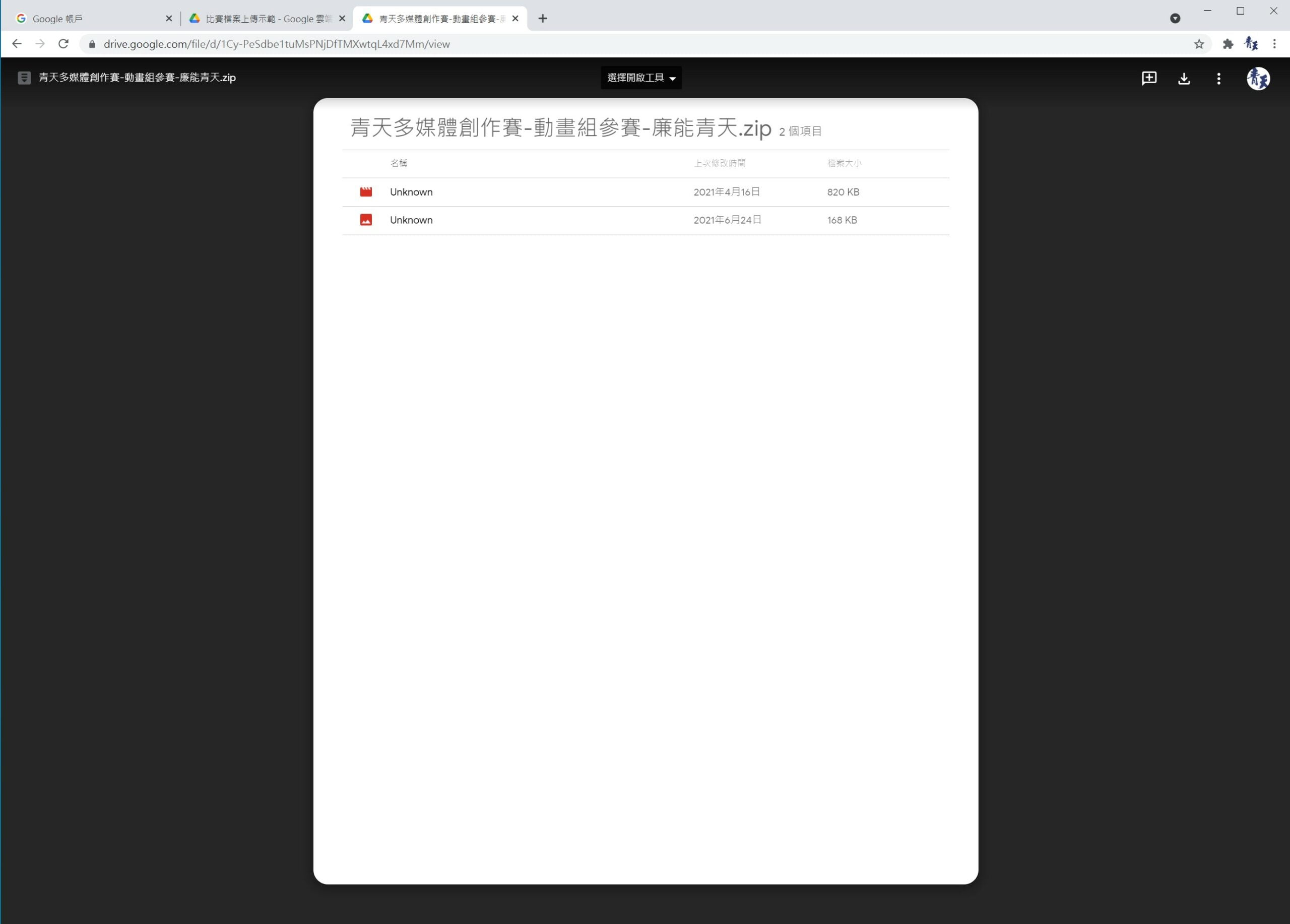
2. 最後,請將複製的作品檔案連結填入青天多媒體創作賽線上報名表中的「作品檔案下載連結」,學生證明檔案連結請填入「學生證明下載連結」,填妥報名表資料並送出,即完成報名流程。
認識我們 加入我們
為延續陳定南先生的精神,本會積極透過教育推動青少年反毒教育、落實法治教育、催生廉能政府、培育公民能力及形塑公民社會。我們知道這是一件艱難的工作,但我們堅信只要大家共同堅持努力,始終會達成。
我們的位置
連絡電話
03-989-8855
傳真號碼
03-989-9966